电脑连wifi网页打不开 电脑连上WiFi但无法打开网页怎么办
当电脑连接上WiFi却无法打开网页时,我们常常感到困惑和焦虑,这可能是由于网络设置问题、路由器故障、DNS解析错误等原因引起的。在遇到这种情况时,我们可以通过一些简单的方法来尝试解决问题,例如重新启动电脑和路由器、检查网络连接设置、清除浏览器缓存等。如果以上方法仍无法解决问题,我们也可以尝试联系网络服务提供商或寻求专业人士的帮助。通过耐心和细心的处理,我们有信心能够顺利解决电脑连上WiFi却无法打开网页的问题。
步骤如下:
1.当电脑已连接上WiFi,当是上不去网。一般右下角无线网络连接会出现黄色叹号、红叉和灰色,这种请看虽然已经连上WiFi,但是是上不去网的,因为网络连接和路由器的配置可能存在问题。那么我们需要将无线网络连接手动的重置一下,使它重新获取IP地址和DNS地址。
首先右键单击桌面右下角的无线WIFI图标,单击“打开网络和Internet设置”
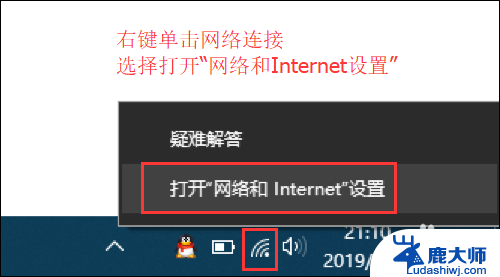
2.然后找到并点击”WLAN“选项,在右边找到“更改适配器选项”并点击。
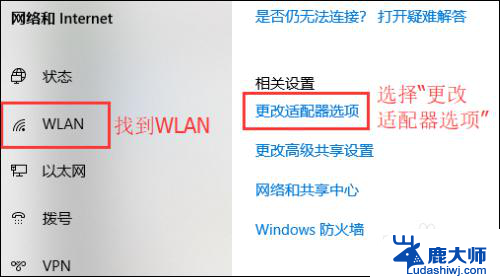
3.在打开的网络连接界面中,找到无线连接“WLAN”。右键单击选择“禁用”,然后会看到WLAN会变成灰色,说明已被成功禁用。
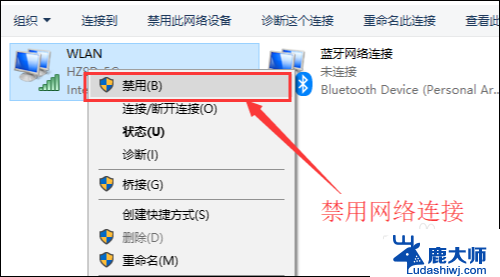
4.然后就可以来重新启用网络连接,让它重新获取IP地址。右键单击,选择“启用”。这样一来,无线网络就会重启,我们可以等个几秒钟,让他重新获取地址,然后查看一下网络连接是否显示正常,没有叹号或者红叉。
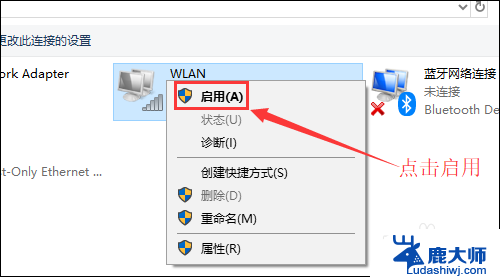
5.小妙招:可通过命令提示符的命令来刷新一下网络连接:
用win+R快捷键打开运行窗口,输入“cmd”,然后回车。
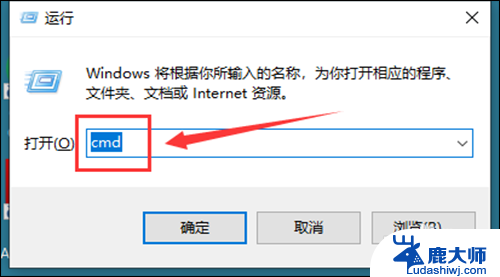
6.在命令提示符窗口输入:IPconfig /release 回车 释放所有IP地址。
等待处理完成后,再输入:IPconfig /renew 回车 重新获取IP地址。
最后输入:IPconfig /flushdns 回车 刷新DNS地址。
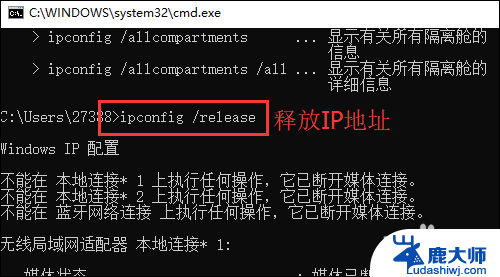
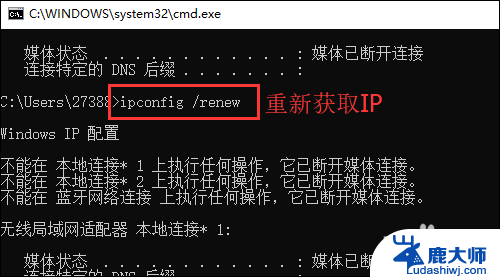
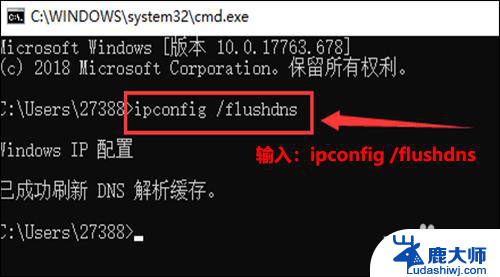
以上就是电脑无法连接WiFi并打开网页的全部内容,对于那些不清楚的用户,可以参考以上小编提供的步骤进行操作,希望能对大家有所帮助。
电脑连wifi网页打不开 电脑连上WiFi但无法打开网页怎么办相关教程
- wifi有网但是电脑连不上网 电脑连接WIFI无法浏览网页怎么解决
- wifi显示已连接但不能上网 家里的wifi连接但无法上网怎么办
- 笔记本连接无线网上不了网 笔记本电脑无线网络连接上了但打不开网页怎么办
- 连起wifi但是不能上网怎么回事 笔记本电脑无线网络连接上了但无法访问网页
- 电脑显示连接了wifi但是不能上网怎么办 电脑能连接上WIFI但无法上网的原因和解决办法
- 网页在qq打不开 QQ能上但是无法打开网页如何解决
- 网银电脑上打不开网页 IE浏览器打不开网银页面怎么解决
- 为什么连接上wifi却不能上网 手机wifi连接成功但无法上网
- 台式电脑连不上无线网怎么办 台式电脑wifi连接不上怎么办
- 为啥电脑连接上wifi却不可上网 笔记本电脑无线网络连接成功但无法上网
- 笔记本电脑怎样设置密码开机密码 如何在电脑上设置开机密码
- 笔记本键盘不能输入任何东西 笔记本键盘无法输入字
- 苹果手机如何共享网络给电脑 苹果手机网络分享到台式机的教程
- 钉钉截图快捷键设置 电脑钉钉截图快捷键设置方法
- 适配器电脑怎么连 蓝牙适配器连接电脑步骤
- 快捷删除是哪个键 删除快捷键ctrl加alt
电脑教程推荐